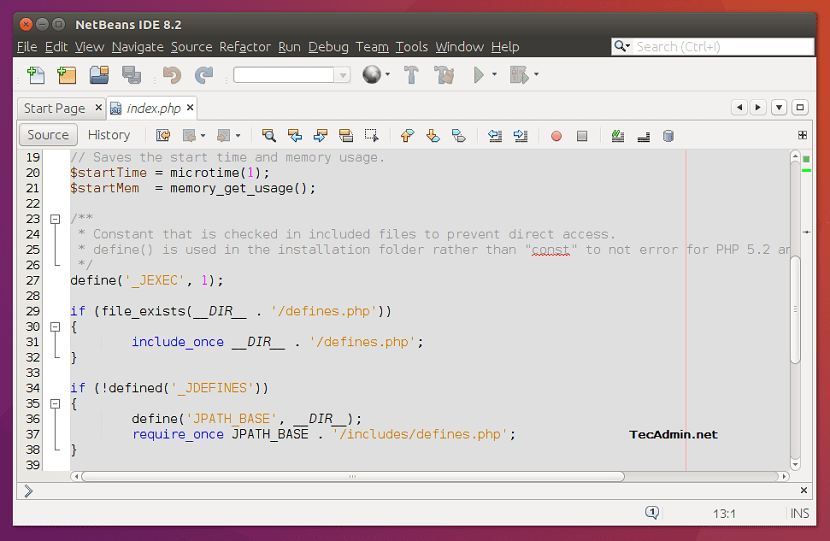
사용자 자바 프로그래밍 언어의 개발자 그들은 다양한 개발 환경을 점유했으며, 각각은 일반적으로 다른 것과 다른 특정 특성을 가지고 있습니다.
한 개발 환경 가장 많이 사용되는 Java 용 IDE 주로 Java 프로그래밍 언어를위한 오픈 소스 프로젝트 인 NetBeans입니다. 또한 사용을 확장 할 수있는 많은 모듈이 있습니다.
NetBeans IDE는 사용 제한이없는 무료 개방형 제품입니다.
NetBeans 정보
NetBeans 플랫폼 구성 요소 집합에서 응용 프로그램을 개발할 수 있습니다. 소프트웨어 모듈이라고합니다.
모듈은 다음과 같은 Java 파일입니다. API와 상호 작용하도록 작성된 Java 클래스가 포함되어 있습니다. NetBeans 및이를 모듈로 식별하는 특수 파일 (매니페스트 파일).
모듈에서 빌드 된 애플리케이션은 새 모듈을 추가하여 확장 할 수 있습니다.
내가 때문에모듈은 독립적으로 개발 가능, NetBeans 플랫폼 기반 응용 프로그램은 다른 소프트웨어 개발자가 쉽게 확장 할 수 있습니다.
사이에 사용할 수있는 주요 프로그래밍 언어 NetBeans를 사용하면 Java, C, C ++, PHP, Groovy, Ruby 등이 있습니다.
NetBeans 플랫폼 사용자 설정을 저장하기위한 계층 적 레지스트리 인 가상 파일 시스템을 제공합니다. Microsoft Windows 시스템의 Windows 레지스트리와 유사합니다.
또한 로컬 또는 원격 서버의 디스크 기반 파일, 메모리 기반 파일 및 XML 문서와 같은 평면 계층 구조에 대한 흐름 지향 액세스를 제공하는 통합 API도 포함합니다.
이 개발 환경을 시스템에 설치하려면 NetBeans가 작동에 의존하기 때문에 Java를 설치해야합니다.
8.2 인 NetBeans의 현재 버전은 Java 8에서만 작동하므로 더 높은 버전 (Java 9 또는 Java 10)을 설치 한 경우이 IDE는 몇 가지 오류가 발생하므로 작동하지 않는다는 점을 강조하는 것이 중요합니다.
자바 설치
컴퓨터에 Java가 설치되어 있지 않은 경우 터미널을 열고 다음 저장소를 추가 할 것입니다. 시스템에 Java를 설치하는 데 도움이됩니다.
이것에 대한 터미널 Ctrl + Alt + T를 열고 다음을 실행합니다.
sudo add-apt-repository ppa:webupd8team/java
패키지와 저장소를 다음과 같이 업데이트합니다.
sudo apt-get update
마지막으로 다음과 같이 Java를 설치합니다.
sudo apt-get install oracle-java8-installer
이 작업이 완료되면 사용 약관에 동의하면됩니다.
Ubuntu 및 파생 제품에 NetBeans를 설치하는 방법은 무엇입니까?
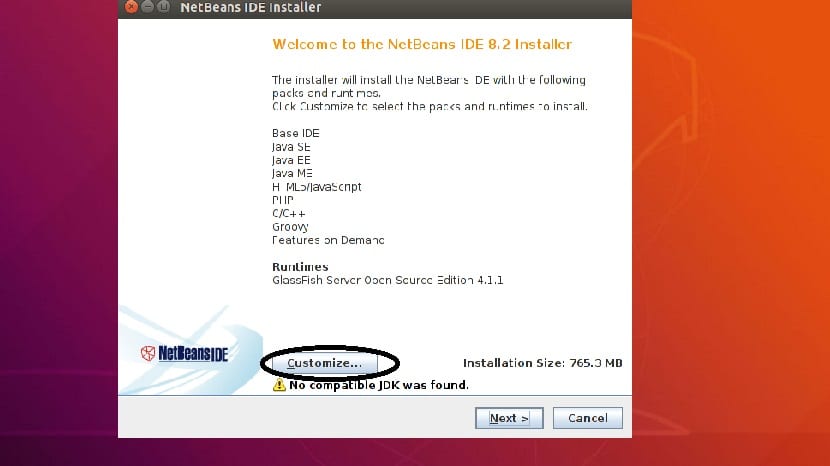
우분투에서 시스템에 애플리케이션을 설치하는 두 가지 방법이 있습니다., 첫 번째는 Ubuntu 저장소에서 직접 응용 프로그램을 설치하기 위해 Ubuntu 또는 Synaptic 소프트웨어 센터를 지원할 수 있습니다.
"Netbeans"를 검색하면 설치할 패키지가 나타납니다.
지금 NetBeans를 설치하는 두 번째 방법 우리 시스템에서는 공식 웹 사이트에서 응용 프로그램 설치 프로그램을 다운로드해야하며 여기에서 필요에 맞는 버전을 선택할 수 있습니다. 링크는 이쪽입니다.
지금 완료 설치 프로그램 실행 권한을 부여해야합니다. 이를 위해 터미널을 열고 다음을 실행합니다.
chmod +x netbeans*.sh
그리고 다음과 같이 설치 프로그램을 실행할 수 있습니다.
./netbeans*.sh
완료 설치 과정이 시작됩니다 첫 번째 화면이 시작 화면이되고 이제부터는 설치 프로세스의 기본값을 수락하는 경우 모든 항목에 다음을 제공 할 수 있습니다.
또는 반대의 경우에는 각 단계를 자체적으로 구성해야합니다.
Ubuntu에서 NetBeans를 제거하는 방법은 무엇입니까?
시스템에서이 도구를 제거하려면 uninstall.sh 파일 만 실행하면됩니다. NetBeans 설치 과정에서 선택한 폴더 안에 있습니다.
터미널에서만 다음을 실행해야합니다.
/uninstall.sh
이 파일을 실행하면 시스템에서 프로그램이 제거됩니다.